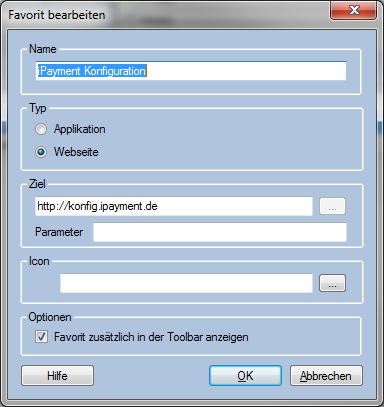Favoriten anlegen/bearbeiten: Unterschied zwischen den Versionen
Zur Navigation springen
Zur Suche springen
Hardt (Diskussion | Beiträge) K (→Übersicht) |
Cmauve (Diskussion | Beiträge) |
||
| Zeile 17: | Zeile 17: | ||
== Beispiele == | == Beispiele == | ||
| + | |||
| + | === Aufruf der aktuellen Adresse in Google-Maps === | ||
| + | Rufen Sie die aktuelle Adresse in der Karte von Google Maps auf | ||
| + | |||
| + | * '''Name''' Google Maps | ||
| + | * '''Typ''' Webseite | ||
| + | * '''Ziel''' http://maps.google.com/maps?q= | ||
| + | * '''Parameter''' @land@,@plz@,@ort@,@strasse@,@hausnr@ | ||
| + | |||
=== Formular für DHL Nachforschungsaufträge === | === Formular für DHL Nachforschungsaufträge === | ||
Version vom 16. Februar 2010, 15:54 Uhr
Übersicht
- Name - Hier geben Sie den anzuzeigenden Namen an
- Typ
- Wenn Sie ein Programm aufrufen möchten (z.B. den Windows-Taschenrechner), geben Sie hier Applikation an.
- Wenn Sie eine Webseite aufrufen möchten (z.B. den Mauve-Webshop), geben Sie hier Webseite an
- Ziel
- Geben Sie in das Textfeld entweder den vollständigen Pfad zur Anwendung oder die URL der Webseite an, die Sie aufrufen möchten.
- Parameter - Hier können Sie Platzhalter angeben. Dieser werden als Parameter an die URL angehängt.
- Icon - Das Symbol, welches diesem Favoriten zugeordnet wird
- Optionen
- Favorit zusätzlich in der Toolbar anzeigen - Wenn Sie diesen Haken setzen, wird der Favorit zusätzlich in der Mauve System 3 Symbolleiste angezeigt.
Beispiele
Aufruf der aktuellen Adresse in Google-Maps
Rufen Sie die aktuelle Adresse in der Karte von Google Maps auf
- Name Google Maps
- Typ Webseite
- Ziel http://maps.google.com/maps?q=
- Parameter @land@,@plz@,@ort@,@strasse@,@hausnr@
Formular für DHL Nachforschungsaufträge
Die DHL stellt das aktuelle Formular für Nachforschungsaufträge über das Internet zur Verfügung
- Name DHL Nachforschung
- Typ Webseite
- Ziel http://www.dhl.de//mlm.nf/dhl/images/download/dhl_de/formulare/nachforschungsantrag_online.pdf
- Parameter leer
Taschenrechner
Zum Lieferumfang von Windows gehört ein Taschenrechnerprogramm.
- Name Rechner
- Typ Applikation
- Ziel C:\WINDOWS\system32\calc.exe
- Parameter leer
Artikel bei Medizinfuchs.de aufrufen (für Versandapotheken)
- Name Medizinfuchs
- Typ Webseite
- Ziel http://medizinfuchs.de/produkt/search/
- Parameter @ARTIKELNR@
- Siehe auch:
- * Arbeitsplatz Einstellungen
- * Konfiguration